這是一個教你如何在五個簡單步驟中更改身份照片背景顏色的教程:
第1步:將圖片匯入Photoshop 要將圖片匯入Photoshop,導航到頂部菜單並選擇選擇 – 主體,如下所示:
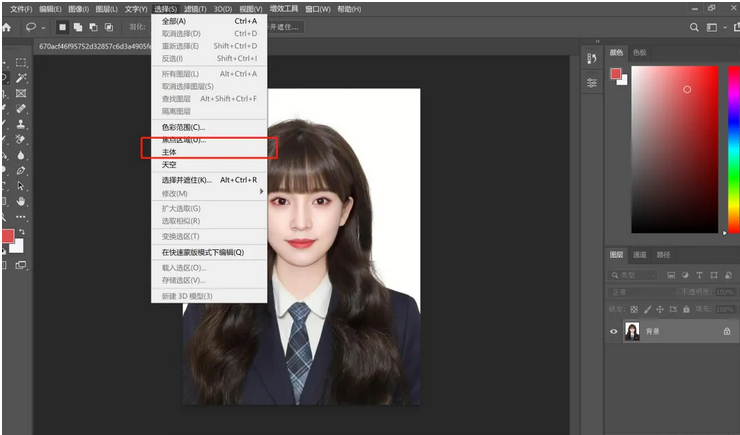
第2步:使用套索工具 在使用套索工具時,點擊選擇並遮罩。
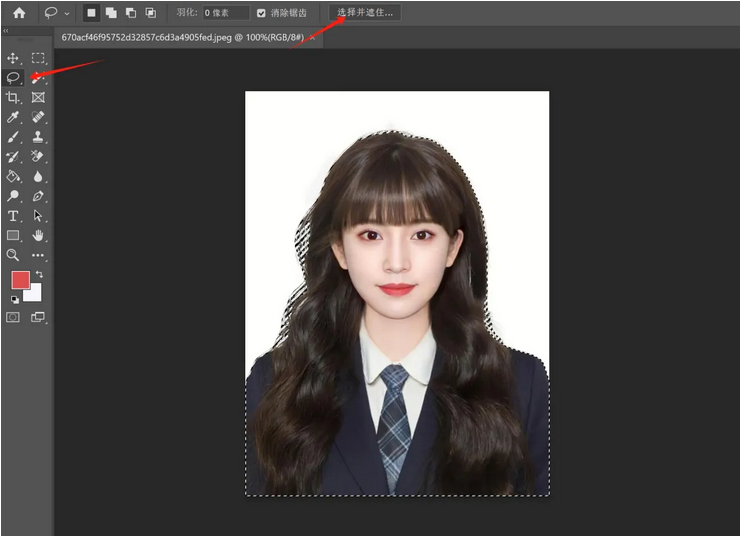
第3步:設置視圖 將視圖設置為黑色,並使用左側的邊緣細化畫筆工具在人物頭髮周圍的白色區域上進行混合,以獲得更自然的遮罩效果。
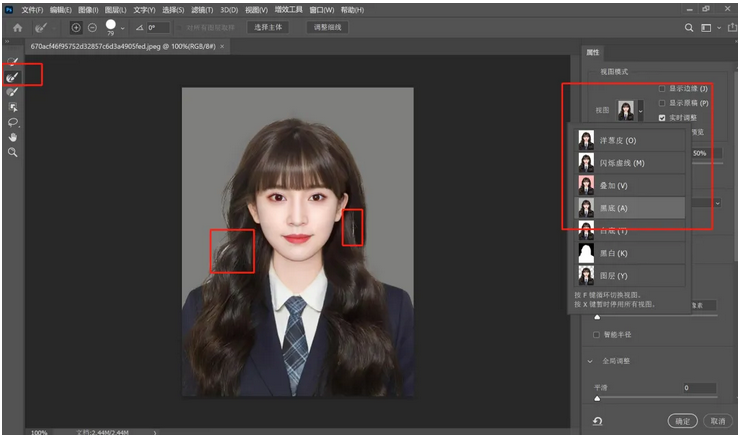
效果如下:
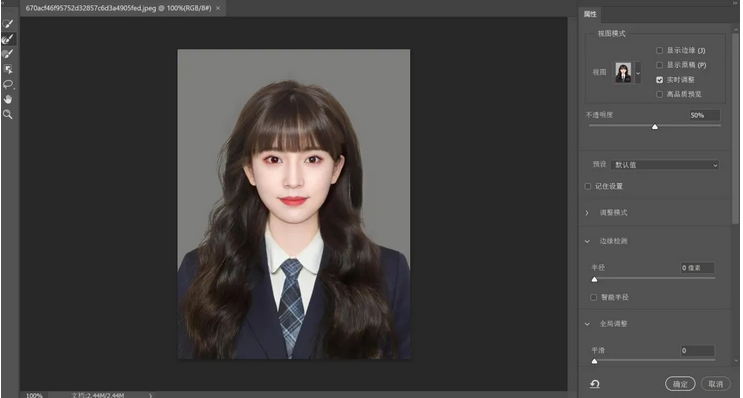
第4步:調整輸出設置 要微調輸出設置,勾選消除顏色,數量設置為80%,並輸出到具有圖層遮罩的新圖層。
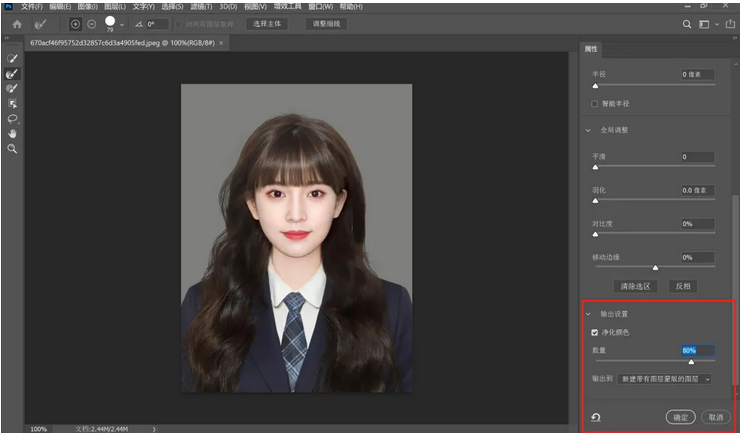
點擊“確定”。結果應如下所示:
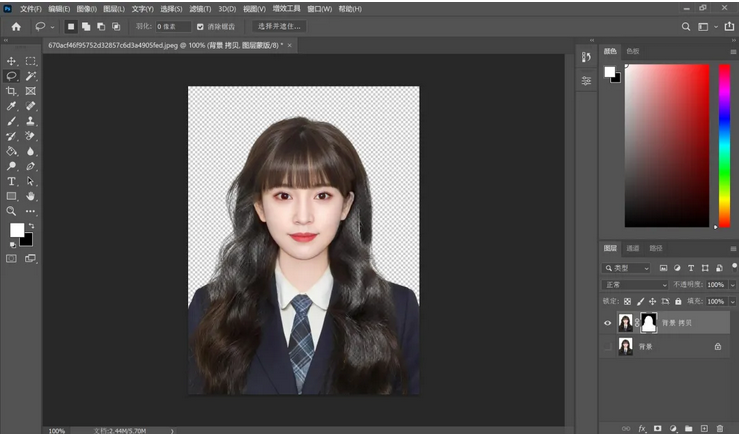
第5步:添加新的填充或調整圖層 在文件菜單中的工具下可以找到創建新的填充或調整圖層工具。從列表中選擇實色。
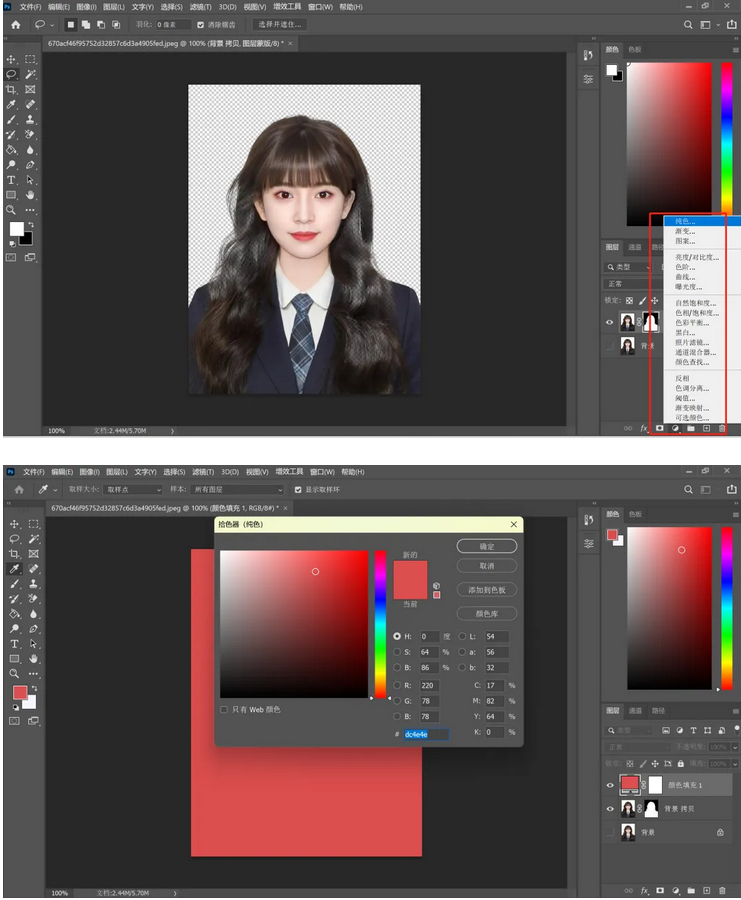
選擇顏色時(藍色、紅色等),請注意一種方法是先選擇紅色,然後點擊“確定”,將此新圖層拖到您的遮罩圖層下方,最終效果如下:
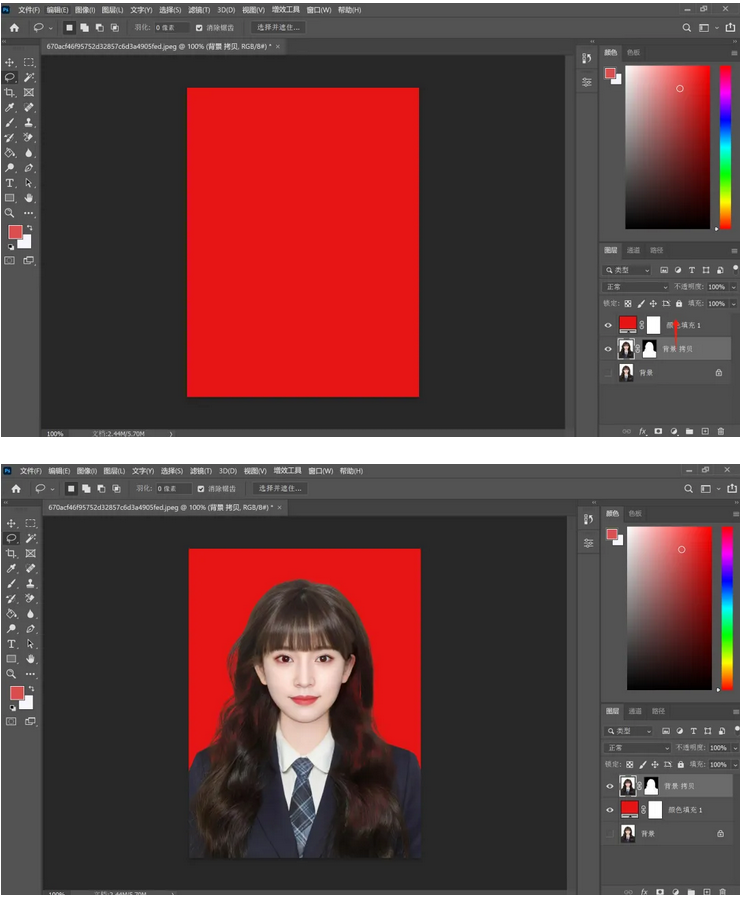
恭喜,您已成功更改身份照片的背景顏色!
文章原文来自-七一五学术社

